本文介紹了TP-Link TL-WR706N迷你無(wú)線路由器,在“Client:客戶(hù)端模式”下的上網(wǎng)設(shè)置方法;TL-WR706N工作在“Client:客戶(hù)端模式”時(shí),在功能上相當(dāng)于一塊無(wú)線網(wǎng)卡;可以讓臺(tái)式計(jì)算機(jī)接收無(wú)線信號(hào)上網(wǎng)。

步驟一:準(zhǔn)備工作:
1、請(qǐng)先弄清楚需要被放大的無(wú)線信號(hào)名稱(chēng)、無(wú)線密碼、信道、加密方式等參數(shù),并記錄下來(lái)。
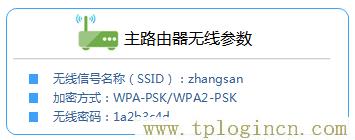
2、把TL-WR706N路由器通電,然后把TL-WR706N路由器上的模式開(kāi)關(guān)撥動(dòng)到AP模式,如下圖所示

步驟二、設(shè)置電腦IP地址
在設(shè)置TL-WR706N路由器之前,請(qǐng)先手動(dòng)設(shè)置本地連接的IP地址,如下圖所示,這里指的是筆記本電腦上無(wú)
線網(wǎng)卡的IP地址。
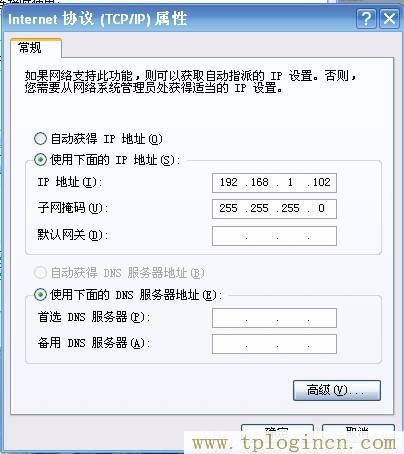
步驟三、無(wú)線連接到TL-WR706N路由器無(wú)線網(wǎng)絡(luò)
電腦搜索并連接TL-WR706N路由器的信號(hào)(路由器默認(rèn)SSID為:TP-LINK_XXXXXX(MAC地址后六位),可在路由器底部標(biāo)貼上查看到MAC地址。
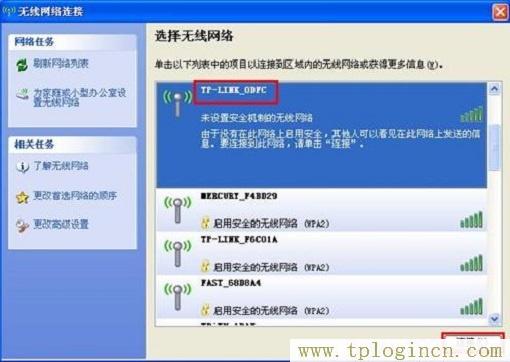
步驟四、登錄到TL-WR706N路由器設(shè)置界面
1、打開(kāi)電腦桌面上的IE瀏覽器,清空地址欄并輸入192.168.1.253(管理地址),回車(chē)后頁(yè)面會(huì)彈出登錄框(輸入192.168.1.253打不開(kāi)?請(qǐng)點(diǎn)擊閱讀:192.168.1.253打不開(kāi)的解決辦法 )

2、在登錄密碼框中,輸入路由器默認(rèn)的用戶(hù)名和管理密碼:admin,點(diǎn)擊 登錄,進(jìn)入管理界面。
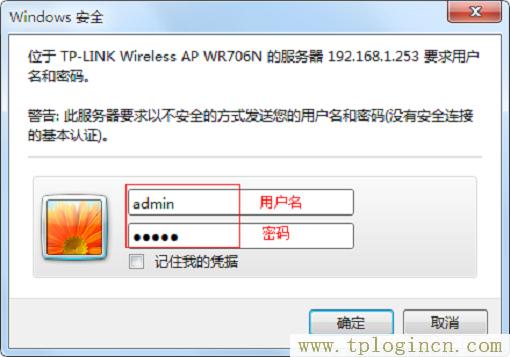
步驟五:"Client:客戶(hù)端模式"設(shè)置
1、運(yùn)行設(shè)置向?qū)В哼M(jìn)入路由器的管理界面后,點(diǎn)擊“設(shè)置向?qū)А薄?gt;點(diǎn)擊“下一步”。
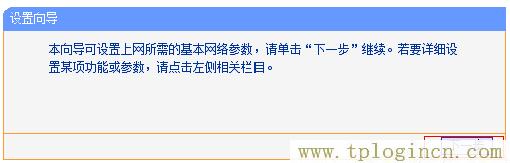
2、選擇工作模式:這里需選擇“Client:客戶(hù)端模式”——>點(diǎn)擊“下一步”。

3、掃描信號(hào):點(diǎn)擊“掃描”。
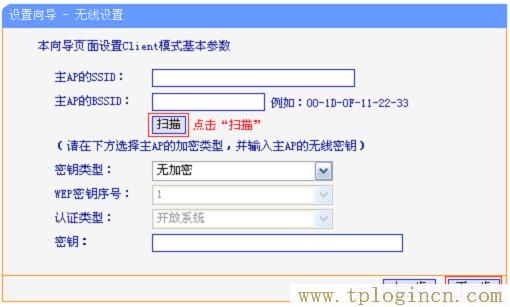
4、在掃描結(jié)果中,找到需要連接的無(wú)線信號(hào)名稱(chēng)(本例是:zhangsan)——>點(diǎn)擊“連接”。
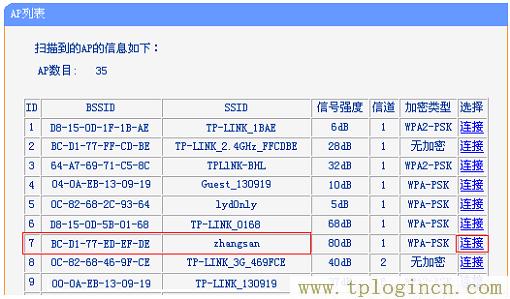
注意:如果掃描不到對(duì)應(yīng)信號(hào),請(qǐng)確認(rèn)主路由器已開(kāi)啟無(wú)線功能,且嘗試減小路由器之間的距離。
5、輸入無(wú)線密鑰:“密鑰類(lèi)型”請(qǐng)選擇與主路由器的類(lèi)型一致——>“密鑰”請(qǐng)輸入需要連接的無(wú)線信號(hào)的
密碼——>點(diǎn)擊“下一步”。
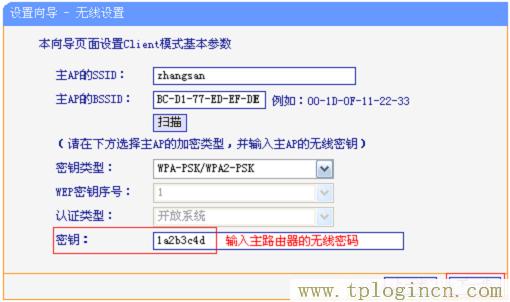
6、重啟路由器:點(diǎn)擊“重啟”——>會(huì)彈出重啟提示對(duì)話框,再次點(diǎn)擊“確定”。

步驟六:連接線路并上網(wǎng)
至此,就完成了TP-Link TL-WR706N無(wú)線路由器的在“Client:客戶(hù)端模式”下設(shè)置。臺(tái)式計(jì)算機(jī)用網(wǎng)線連
接到TL-WR706N路由器的WAN/LAN口,就可以上網(wǎng)了。
溫馨提示:TP-Link TL-WR706N迷你型無(wú)線路由器工作在“Client:客戶(hù)端模式”時(shí),本身是不會(huì)發(fā)射無(wú)線
Wi-Fi信號(hào)的,所以無(wú)線設(shè)備無(wú)法連接到TL-WR706N上網(wǎng)的。

